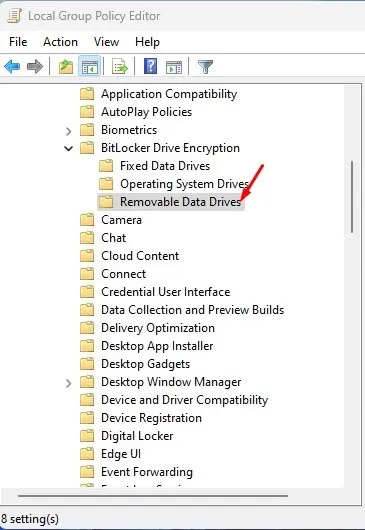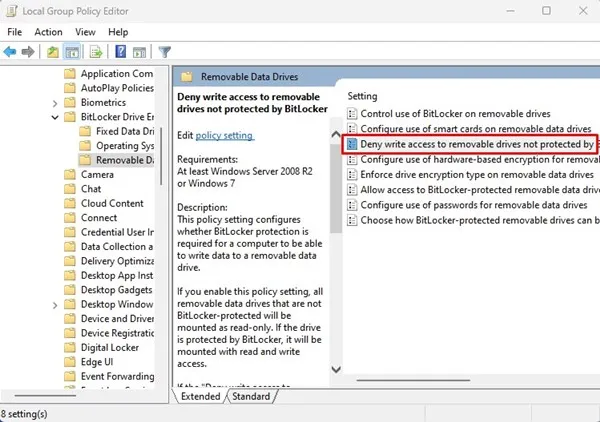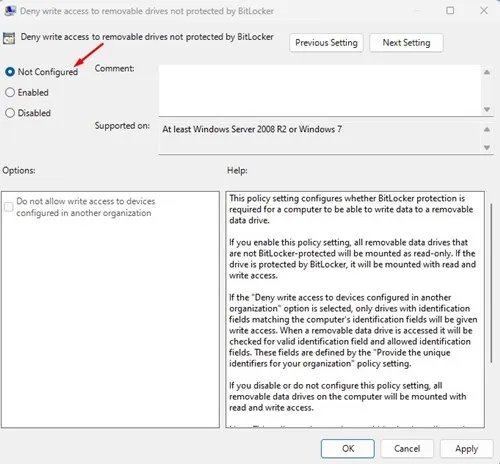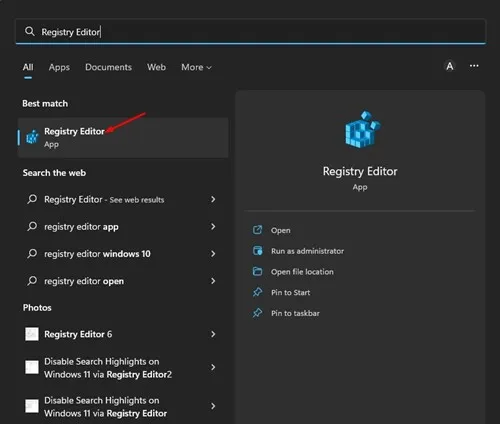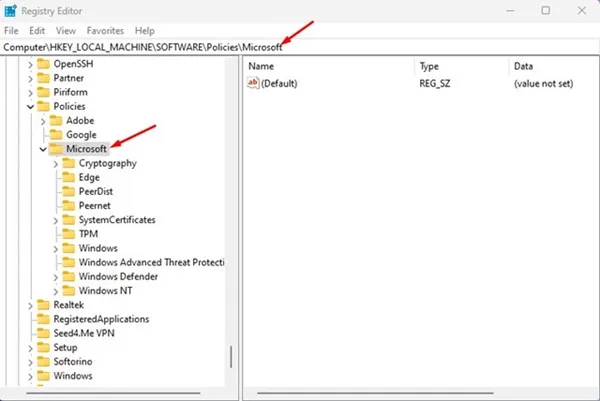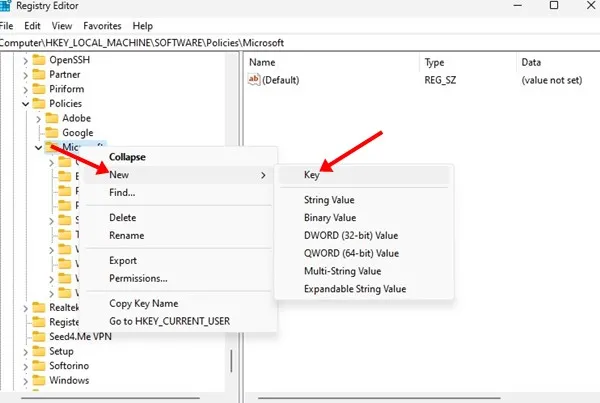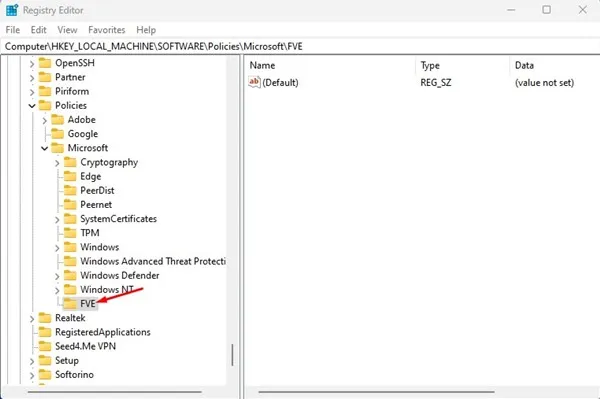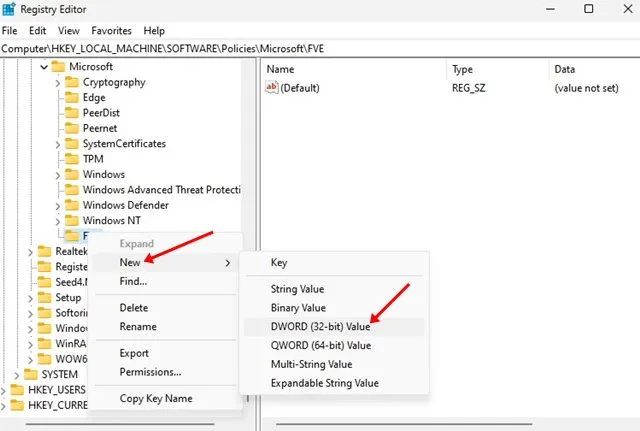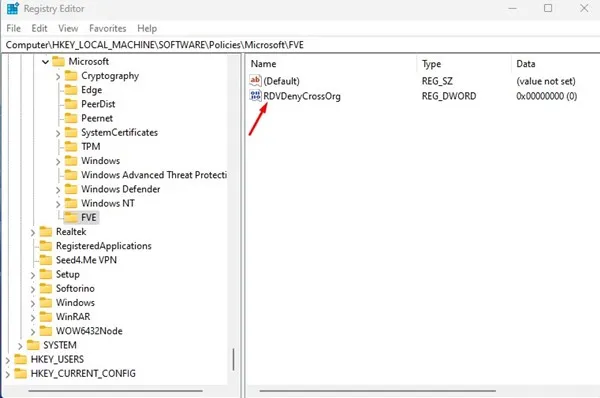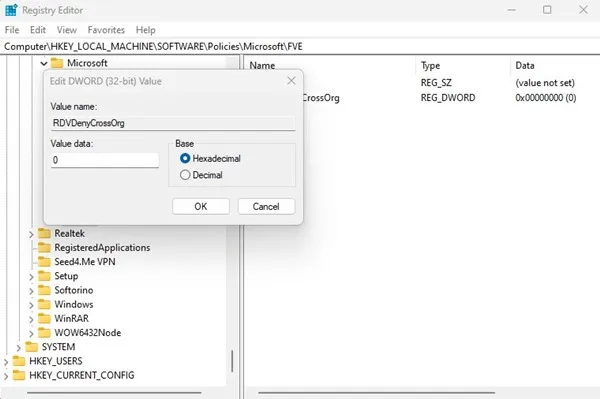Iam satis paucos duces de BitLocker communicavimus - instrumentum encryptionis popularis pro Fenestra. BitLocker praesto est etiam in novissima versione Windows 11, et remotionem quoque pellit sustinet.
Ut tesserae amovibiles cogitationes tuas protegas, BitLocker utere debes ut munus in Fenestra 11. Dum BitLocker prohibere potest alienum accessum ad remotionem pellit, quid si vis impedire utentes utentes obiterare?
Tesserae tutelae modus est omnino ut impellat ad connexum secure, sed si non vis gradum securitatis, iuste potes Obstructionum scribere aditum removeri foras . Cum scribere aditus obstructus est, nemo potest mutare files
Permittere vel negare scribere accessum ad removeri agitet in Fenestra 11
Cum coegi amovibilis est scribe-protected, nemo potest creare vel delere lima/folders in illa coegi. Ita scribere negando accessum utilem esse si non vis tesseram tuam removeri agat per BitLocker custodire. Infra, simplices aliquos modos communicavimus ut vel patiamur Scribere negavit aditum removeri agitet in Fenestra 11 . Sit scriptor reprehendo.
I) sine vel negare plus scribere ad amovibiles agit per Group Policy
Haec methodus adhibebit Editor Policy Group Local ut permittere vel negare aditum scribere ad removendas impellit. Hic sunt gradus quidam simplices quos sequi debes.
1. Primum, deprime in Windows 11 inquisitionis et generis Locus Humus Excolo Emendator . Deinceps aperi Editorum Policy Group Loci ex indice.
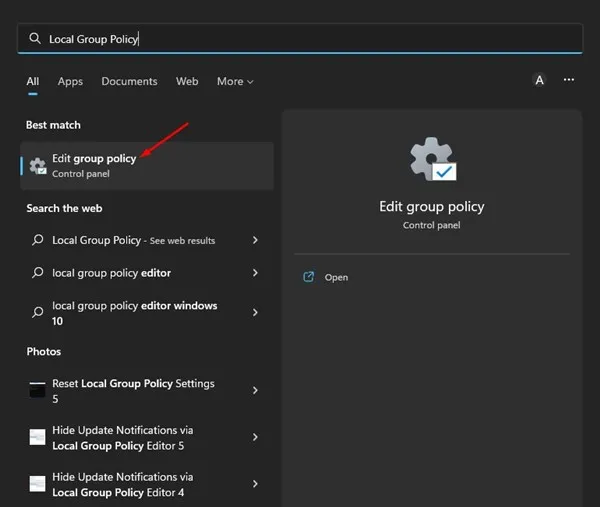
2. In Politia Group Loci Editor, vade ad certum iter:
Computatrum Configurationis > Administrativus Templates > Windows Components > BitLocker Drive Encryption > Removable Data Agitet
3. Nunc, in latere dextro, cliccum duplicem Nega scribere aditum ad nudosque pellit amovibilibus apud BitLocker policy.
4. In fenestra quae proxima apparet, elige " Forsitan . Haec omnia amovibilia elucidata conscendent ut solum lectitant. Semel factum, deprime in globo. application Tunc click OK".
5. Si vis scribere accessum restituere, elige " Fracti "vel" non configurati ac click a button application ".
Hoc est! Hoc est quomodo permittere vel negare potes accessum scribere ad amovibiles agitationes in Fenestra 11 .
II) sine vel negare plus scribere per Subcriptio editor
Subcriptio Editoris uti potes pro Windows 11 admittere vel negare aditum scribere ad removendas pelles. Opus est aliquos simplices gradus sequi quos infra communicavimus.
1. Primum, deprime in Windows 11 inquisitionis et generis subcriptio Editor
2. In Registro Editoris, ad hunc iter navigare;
HKEY_LOCAL_MACHINE \ Software \ Politiae \ Microsoft
3. Vox-click in Microsoft folder et eligere Nova > Clavis .
4. Deinceps, nomine nuper creato clavem nominamus FVE .
5. Ius-click in folder FVE et eligere Novum Valorem> DWORD (32-bit) .
6. Nomen DWORD nuper creatus est pretii RDVDenyCrossOrg
7. Nunc duplex deprime in RDVDenyCrossOrg, et in agro Pendo data, sequentia intrant:
- 0: Scribere aditum ad removendum negare agitet
- 1: Permittit scribere aditum removendi agitet.
8. Postquam factum est, preme in puga pyga " Bene et claudunt Subcriptio Editor.
Hoc est! Post mutationes faciendas, sileo Windows 11 PC tuum.
Hae duae optimae rationes sunt So Ad permittere vel negare plus scribere ut amovibiles agitet in Fenestra 11 . Si plus indigetis auxilio inactivare accessum in Fenestra 11, sciamus in commentis.